如何在word中将图片设为上凸带形?
来源:网络收集 点击: 时间:2024-03-30【导读】:
在word中,我们可以将图片设成各种几何形状,让我们的图片看回来更加生动可爱,今天来介绍一下如何在word中将图片设为上凸带形。品牌型号: 方正FD1520A 系统版本:windows10软件版本:word2007方法/步骤1/7分步阅读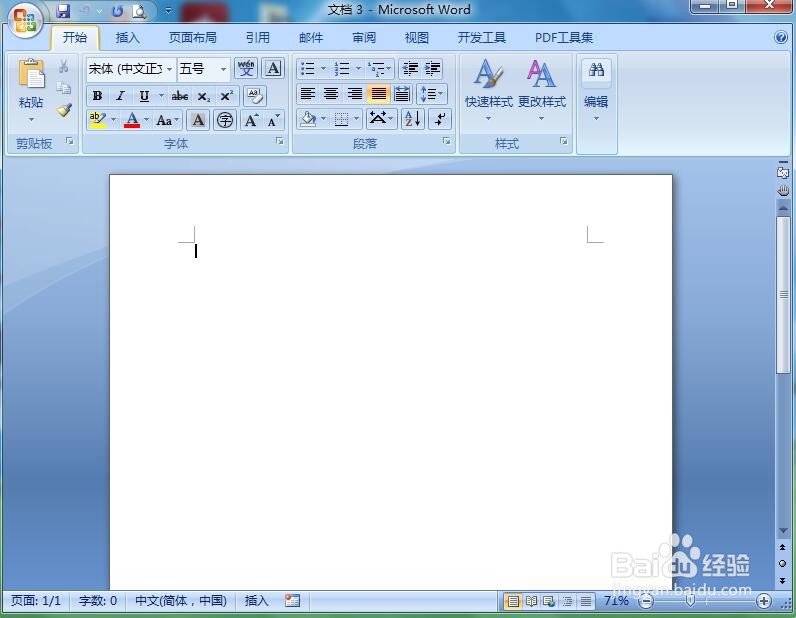 2/7
2/7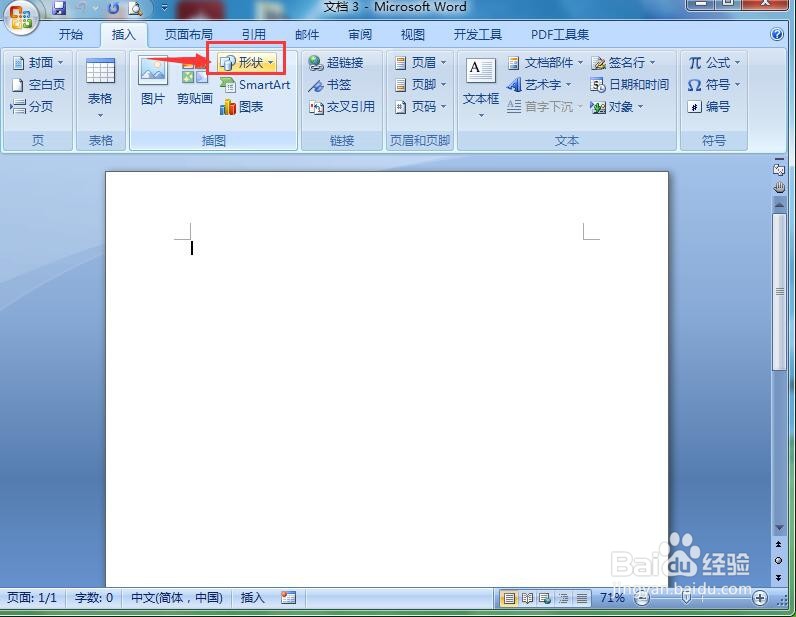 3/7
3/7 4/7
4/7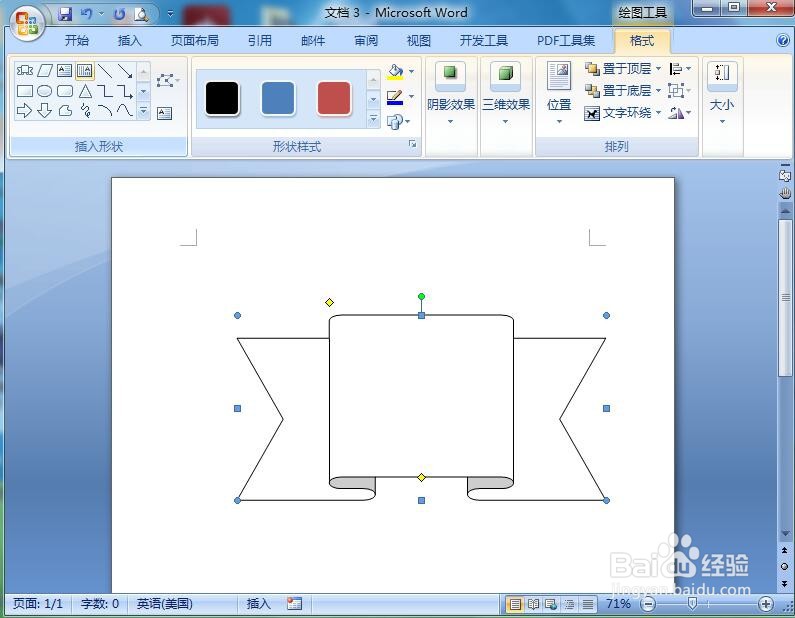 5/7
5/7 6/7
6/7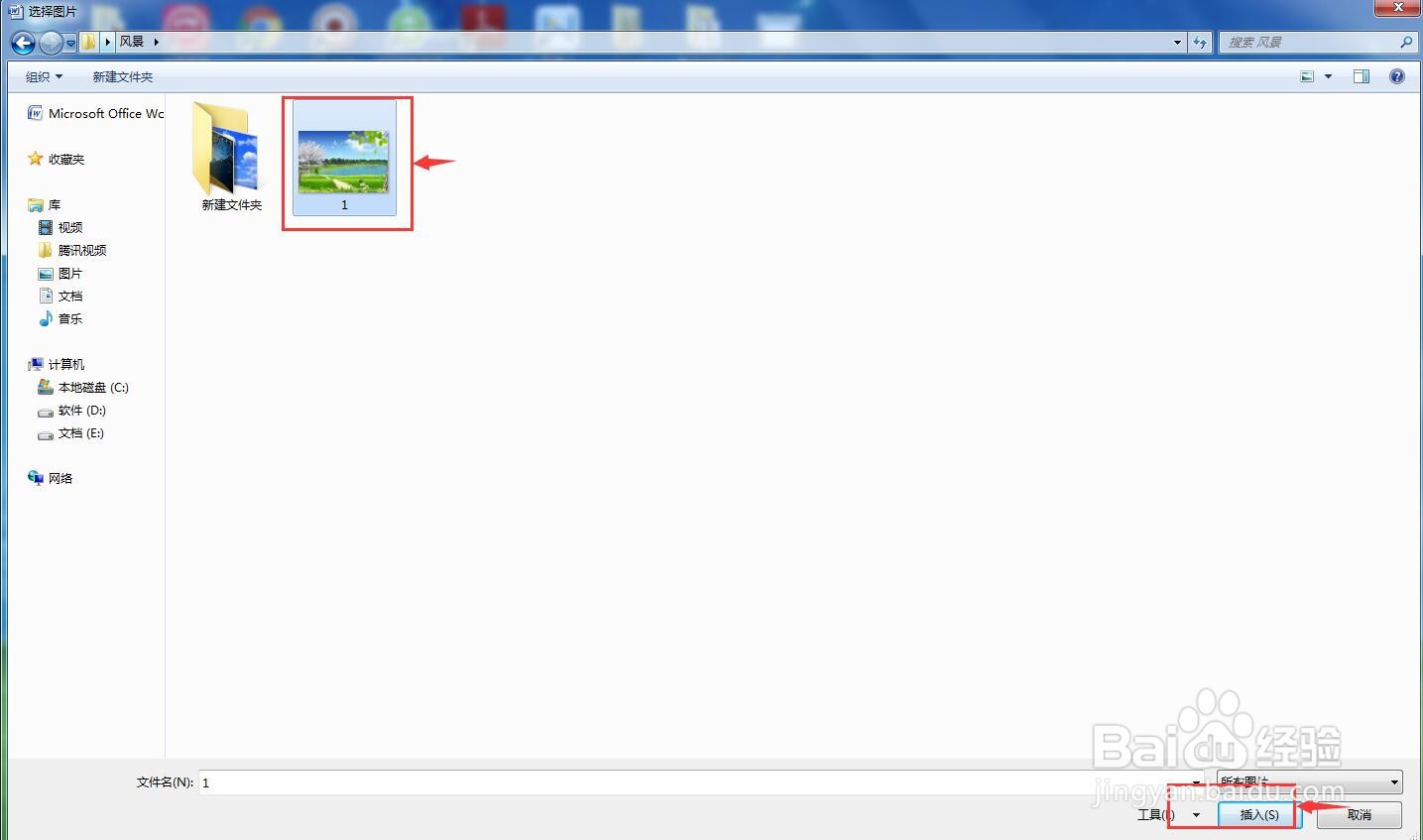 7/7
7/7 小结:1/1
小结:1/1
打开word,进入其主界面中;
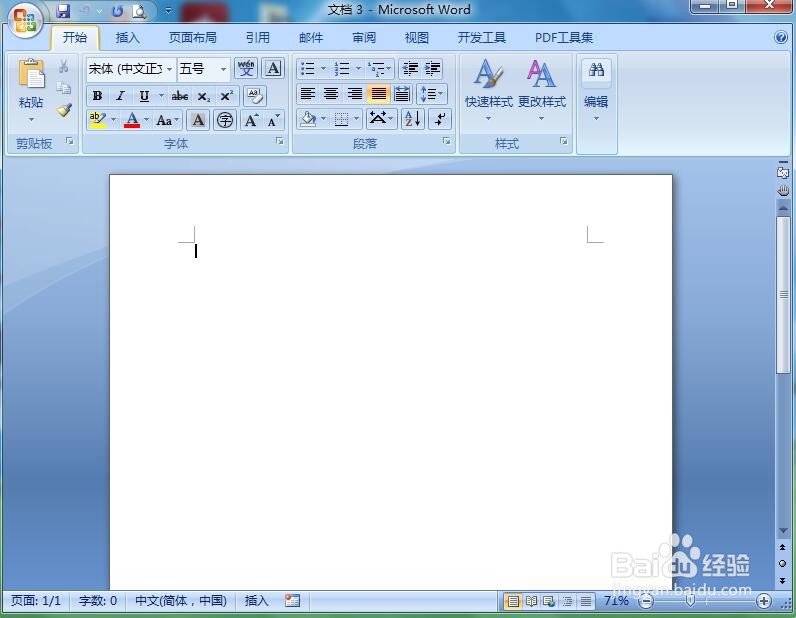 2/7
2/7点击插入,选择形状工具;
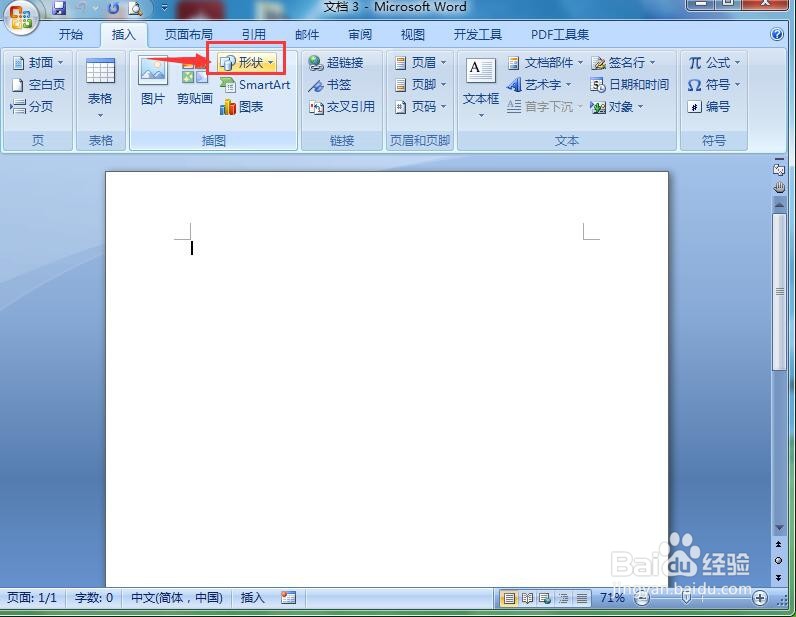 3/7
3/7在星与旗帜中点击上凸带形;
 4/7
4/7在编辑区中按下鼠标左键不放,拖动鼠标,画出一个上凸带形;
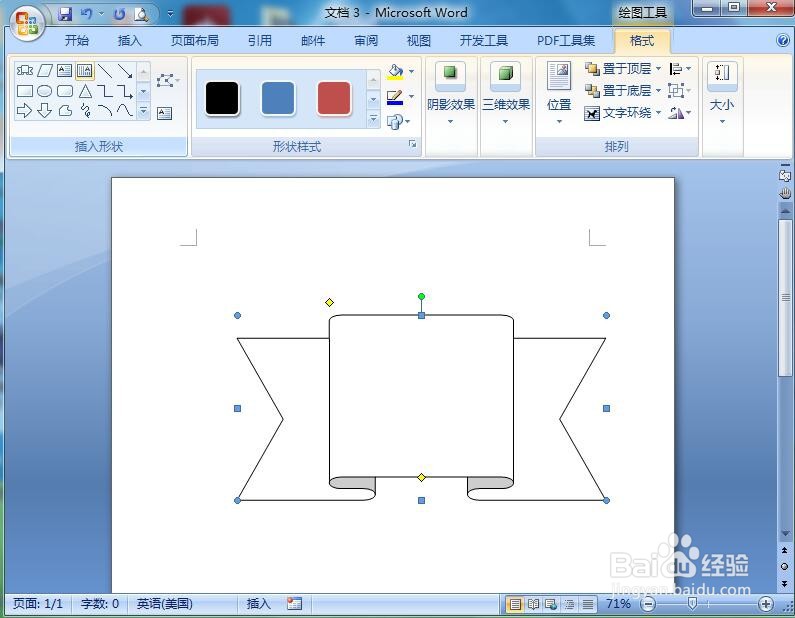 5/7
5/7点击形状填充,选择图片;
 6/7
6/7找到并选中准备好的图片,按打开;
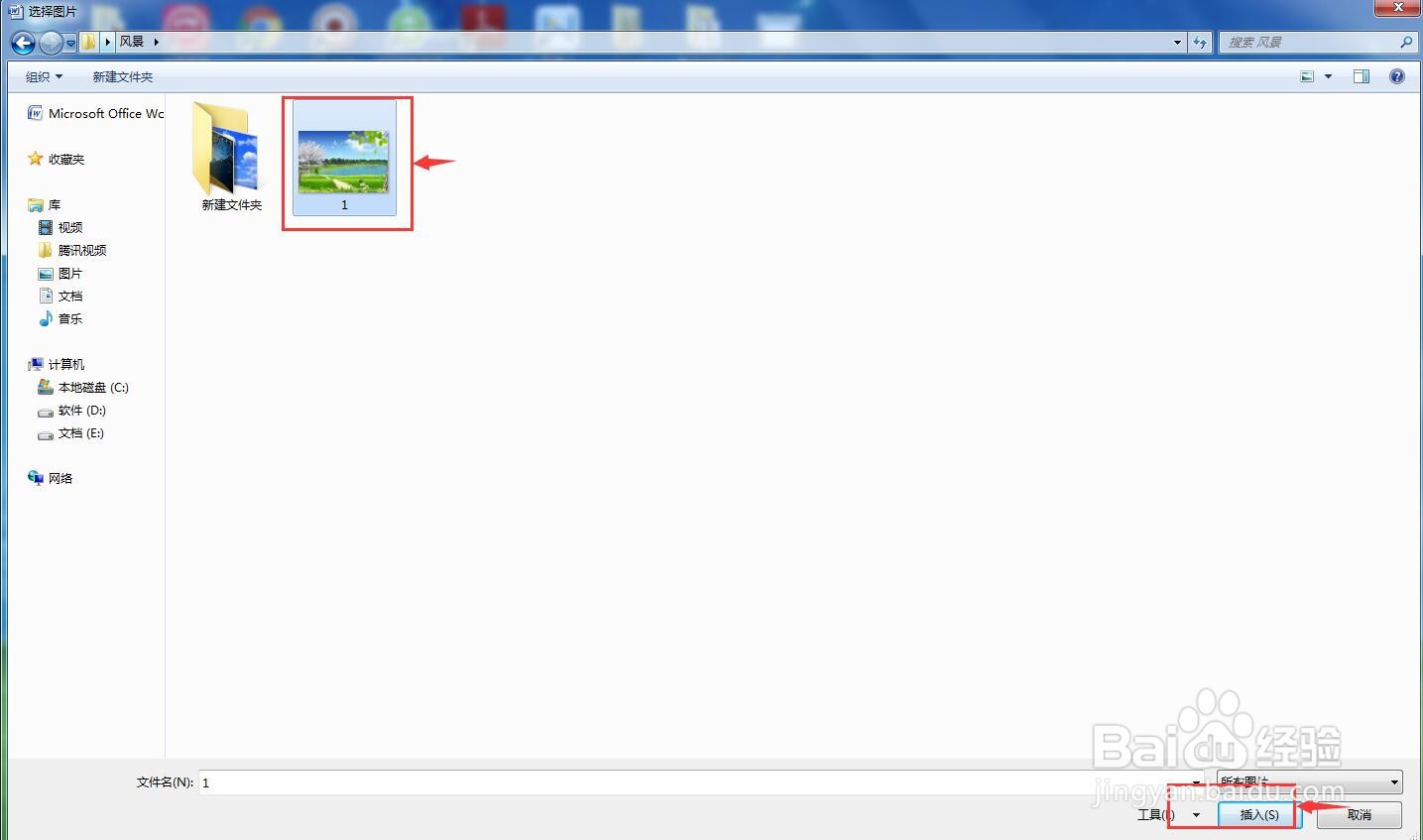 7/7
7/7我们就在word中将选中的图片变成了上凸带形。
 小结:1/1
小结:1/11、打开word,点击插入,选择形状工具;
2、在星与旗帜中点击上凸带形;
3、在编辑区中按下鼠标左键不放,拖动鼠标,画出一个上凸带形;
4、点击形状填充,选择图片,按打开。
注意事项如果找不到形状填充,可以点击格式打开它。
版权声明:
1、本文系转载,版权归原作者所有,旨在传递信息,不代表看本站的观点和立场。
2、本站仅提供信息发布平台,不承担相关法律责任。
3、若侵犯您的版权或隐私,请联系本站管理员删除。
4、文章链接:http://www.1haoku.cn/art_384560.html
上一篇:SU模型倒角效果怎么做
下一篇:如何在excel中进行匹配对应
 订阅
订阅